如何免费下载 YouTube 视频
已发表: 2019-09-06YouTube 视频绝对是一个聪明的时间杀手。 短片、DIY 视频、纪录片、励志演讲、教育和娱乐视频非常适合乘坐火车、飞机或公共汽车旅行的人,只要互联网访问不可靠。
如果您家里有可靠的 Wi-Fi,最好下载 YouTube 视频并在移动中观看。 即使您的移动数据计划有限,也可以下载低质量的视频。 但是,使用 Wi-Fi,您不会冒手机上有限数据的风险。
据观察,YouTube 视频可以很容易地安装在桌面和移动界面上,但是,YouTube 用户很困惑,而且大多不知道如何免费下载 YouTube 视频。
为了让您的旅行更轻松,让您在技术上更加完善,我们在这里提供一些易于实施的技巧来下载视频。
下载 YouTube 视频是否合法?
根据 YouTube 的政策,您使用第三方工具下载 YouTube 视频违反了他们的条款和条件。 一个人应该只从他们的服务器流式传输内容。 如果您计划通过不公平的方式拍摄视频,则版权所有者可能会声称侵犯了您的版权。 此外,这取决于内容是在公共领域发布还是您是视频的合法所有者。
但是,嘿,不要太早失望! 有一些合法的方法可以通过网络和移动门户网站删除视频。 因此,让我们直接跳入从 YouTube 下载视频的方法和选项。
如何将在线视频下载到 PC?
1.安装4K视频下载器
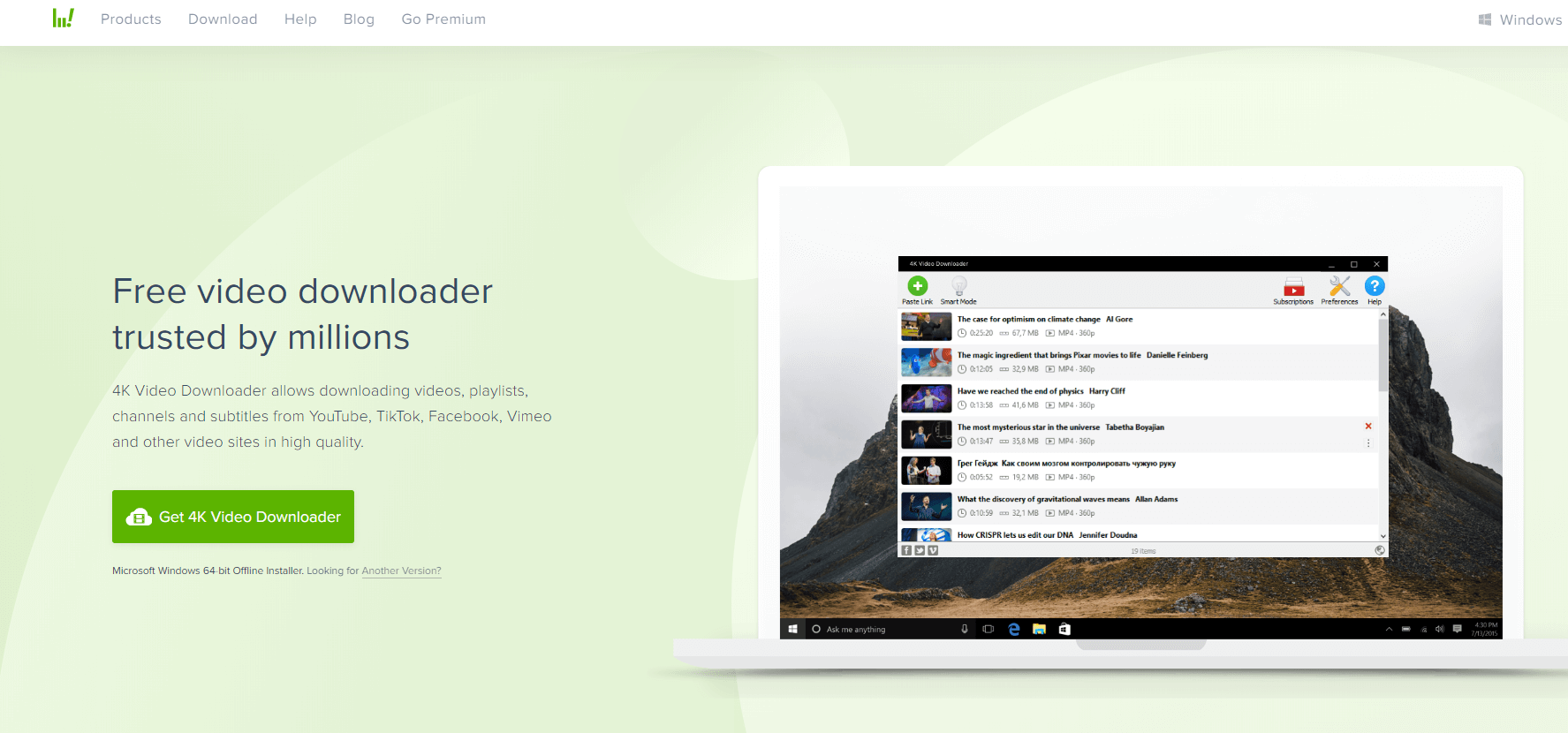
如果计划在 Windows PC 上下载视频,您可以从安装 4K 视频下载器开始。 上述软件是免费的,另外还有助于安装 360 度和 3D 视频。 完成软件下载后,您只需单击“启动”,然后单击“完成”。
2. Ctrl C 和 Ctrl V 视频地址
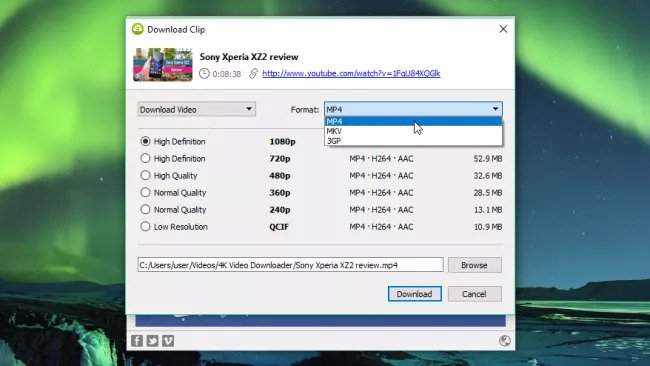
您需要做的就是复制 YouTube 视频 URL 并将其粘贴到 4K 视频下载器中。 要继续,请单击“粘贴链接”按钮。
现在,该软件将捕获有关视频的信息并提供质量选择。 如果可用,原始视频的质量将决定 4K 下载内容的质量。
3.选择质量和格式
使用 4K 下载器的好处是可以选择安装视频或从内容中提取音频。 要获得质量选项,您需要从下拉菜单中进行选择,然后选择格式样式。 最好,我们会建议为我们的视频使用 MP4,以享受文件大小和视频质量的正确组合。 此外,这种格式可确保视频可以在所有设备上播放。

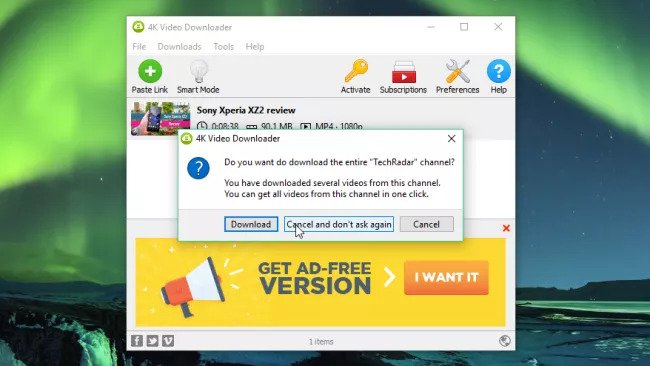
您可能需要对视频的质量更加谨慎。 毫无疑问,建议在电视或 PC 屏幕上观看高分辨率视频。 但是,预计安装时间可能会增加。 该软件将为您提供文件大小。
最后一步是浏览要放置新视频的文件夹。
经常使用 4K 下载器的用户可以遵循的一项智能技术是选择“智能模式”。 此模式会自动保存您的下载首选项并加载而无需任何选择。 每当您尝试下载新视频时,都会使用最后一个设置。
4. 下载视频
YouTube 视频现在将显示在您选择的文件夹中。 您可能会对 4K 下载器的可扩展性和稳健性感到惊讶,因为它能够一次安装多达 24 个视频。
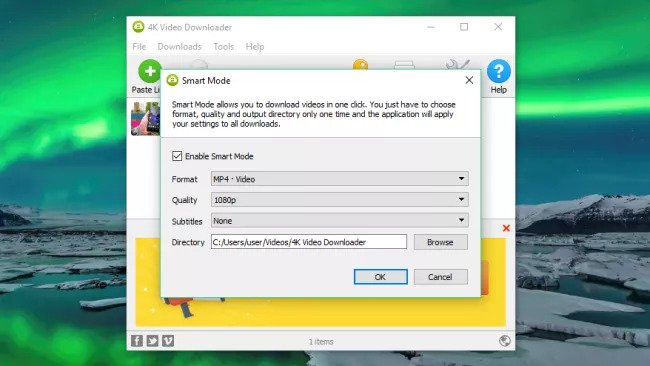
即使视频将在目标文件夹中可用,您仍然可以在 4K 软件列表中找到该视频。 除非您将其删除,否则视频将保留在列表中。
但是,如果您拥有 Mac,则无需担心。 市场上有许多mac youtube 视频下载器,您可以使用这些下载器将视频直接下载到您的 Mac 设备。
如何使用 YouTube Premium 下载视频?
通过 YouTube Premium 订阅,您无需借助第三方工具即可欣赏离线视频。 这些高级版服务适用于 YouTube、YouTube 游戏应用和 YouTube Music。
使用高级版的缺点是内容只能在应用程序中使用; 您无法将视频传输到其他设备或在其他地方观看。
要开始观看下载的视频,您必须启动视频并单击播放器下方的“下载”按钮,然后您必须选择质量设置。 安装的视频将在您的库中可用。 确保您已登录以观看无互联网视频。
如何在 Android 手机上下载 YouTube 视频?
Tubemate 是一款流行的软件,用于在 Android 智能手机上下载视频。 该应用程序完美融合了您所需的功能,无需任何额外的不必要功能。
请注意,该应用在 Play 商店中不可用,需要从其他地方下载。 即使您将打开设置以允许从其他位置下载应用程序,但请注意不安全的应用程序。
1. 安装 TubeMate 应用
您需要在应用程序中打开“设置”并进入“安全”选项。 按下切换开关以打开设置。 现在,访问 Tubemate YouTube 下载器网站并从经过验证的网站中选择下载。
从这里获取:Tubemate
您可能会遇到有关安装 APK 文件的警告标志,因此请单击“确定”以允许它。
2.选择您要下载的视频
应用程序安装到位后,您需要授予应用程序顺利运行的权限。 允许权限并继续。
该应用程序与带有黑色背景的官方 YouTube Android 应用程序非常相似。 在这里您无需粘贴 URL,而是搜索内容并开始播放。 然后继续并点击红色的“下载”按钮。
3.安装视频
现在,选择您要下载的格式。 在这里您可以找到视频和音频格式,还可以访问质量和分辨率选项。 如果您拥有昂贵的设备,那么您应该下载质量最好的视频,但要记住内容的大小,因为它会占用足够的空间。
现在您可以再次按下“下载”按钮来拍摄视频。 该视频将在后台播放安装,您可以继续使用您的设备。
事实上,稍后可以使用队列系统下载视频。
如何在 iPhone 上下载 YouTube 视频?
与 Android 操作系统不同,使用 Apple iPhone,您将面临下载视频的过程中的细微变化。 视频取决于您当前使用的 Apple OS 版本。 对于 iPad、iPhone 或 iPod touch 上的 iOS 用户,您将使用第一种方法,而对于 Mac 上的 OS X 或 macOS,您将需要第二种方法。
对于 iOS 用户,安装名为Documents的应用程序。 它是一个文件管理器,但它也有助于安装视频内容。 过程如下:
- 在浏览器上查找您要下载的视频
- 您需要点击“分享”图标,然后按“复制链接”。
- 完成上述步骤后,打开 Documents 应用程序并找到 Web 浏览器图标,它看起来像一个小指南针。 现在,单击它并转到savefrom.net 。 将 YouTube 剪辑链接粘贴到地址框并选择您喜欢的质量选项并开始下载文件。
Documents 应用程序的积极方面之一是您可以将视频放入相机胶卷并在没有应用程序的情况下使用它。
结语
视频下载与质量和格式有很大关系。 大多数在线媒体内容都以 MP4、AVI、MOV 和 3GP 格式提供。 但是,如果您对视频的质量不太挑剔,请选择 3GP。 除非您专注于大屏幕,否则您不需要 1080p。 360 p、480 p 和 & 720p 足以满足您的使用需求。 如果目的仅限于音频,那么视频的质量将不会发挥任何重要作用。
我希望有关如何下载 YouTube 视频的指南可以帮助您在通勤时消磨空闲时间,而不会因互联网连接不佳而苦苦挣扎。
图片来源:技术雷达
